今日不少用户都在找更换硬盘蓝屏怎么办的使用教程,很多小伙伴还没找到正确的使用教程,不要着急,下面就给大家带来详细的图文教程,步骤拆解,详细介绍使用的每一个步骤,帮你迅速掌握使用技巧,快速上手使用软件。本站的软件教程内容覆盖全面,你需要的帮助这里都能提供。
推荐小伙伴们下载:快快蓝屏修复助手(点击即可下载)<<<<。一键检测,快速修复各种Windows系统电脑蓝屏问题!
1、 检查硬盘连接:确保硬盘连接正确,包括数据线和电源线。重新插拔连接线,确保连接牢固。
2、 检查硬盘设置:进入计算机的BIOS设置,确认硬盘被正确识别。如果硬盘未被识别,可以尝试重新设置SATA模式或者更换数据线。
3、 重新安装操作系统:如果更换硬盘后仍然出现蓝屏问题,可能是由于操作系统与新硬盘不兼容或者硬盘上的数据损坏导致的。可以尝试重新安装操作系统,清除旧硬盘上的数据,然后重新安装系统。
4、 检查硬盘健康状态:使用硬盘检测工具,如CrystalDiskInfo等,检查新硬盘的健康状态。如果硬盘出现问题,如坏道或损坏扇区,可能会导致蓝屏问题。在这种情况下,建议更换硬盘。
5、 更新或回滚驱动程序:有时候,硬盘更换后系统的驱动程序可能不兼容新硬件,导致蓝屏问题。可以尝试更新硬件驱动程序或者回滚到旧版本的驱动程序。
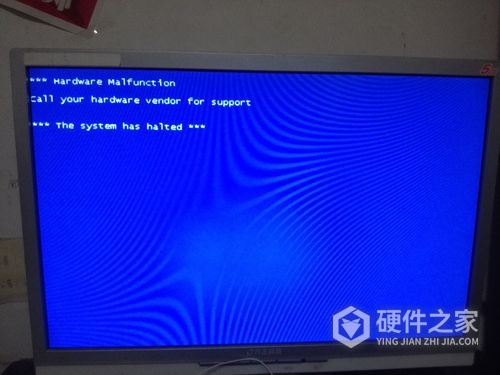
怎么样?小编为你带来的这篇更换硬盘蓝屏怎么办的教程有没有帮到你呢?如果对你没有帮助的话小编感到十分抱歉,如果有帮助,大家可以多多分享给其他玩家哦!